
Voor veel aspirant-filmmakers, YouTubers en bloggers is postproductie een van de hindernissen. Leren hoe je videobewerkingssoftware moet gebruiken, kan behoorlijk ontmoedigend zijn, vooral als je weinig tot geen ervaring hebt. Gelukkig heeft EaseUS misschien een oplossing.
Voor veel mensen die bekend zijn met EaseUS, kennen ze waarschijnlijk hun software voor gegevensherstel. Als bedrijf hebben ze een behoorlijke reputatie opgebouwd binnen die respectieve industrie; meer recentelijk hebben ze echter videobewerkingssoftware uitgebracht, en het is eigenlijk heel goed. Deze software is misschien niet bedoeld voor filmmakers met een groot budget; voor beginnende mensen kan dit echter een briljante optie zijn.
Interface
Het meest frustrerende dat een softwareontwikkelaar kan doen, is iets produceren dat te ingewikkeld of moeilijk te gebruiken is. Natuurlijk zijn sommige softwaresuites complex vanwege hun aard; als je echter iets maakt voor beginners of mensen die snel willen werken, is dat waarschijnlijk geen goed idee. EaseUS is in dit opzicht erg goed, omdat de video-editor extreem intuïtief en gebruiksvriendelijk is. Zodra u de software opent, krijgt u drie opties, afhankelijk van waar u uw inhoud wilt plaatsen.
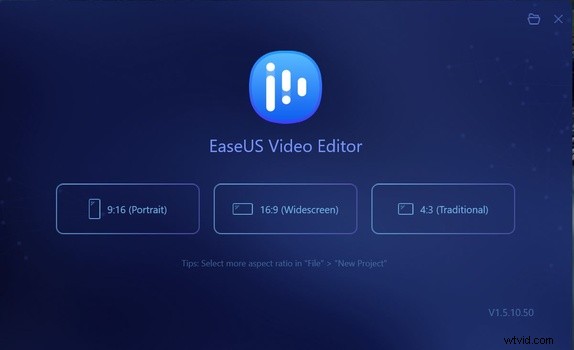
Als u van plan bent om video-inhoud op bepaalde sociale-mediasites te plaatsen, maakt dit alles ongelooflijk eenvoudig, omdat u de portretoptie kunt selecteren voordat u zelfs maar begint. Natuurlijk kun je ook in breedbeeld bewerken, en dat is hoe ik normaal gesproken inhoud produceer.
Nadat u uw oriëntatie hebt geselecteerd, wordt de hoofdpagina geopend, waar u drie hoofdsecties ziet:de mediasectie waar u de bestanden neerzet waaraan u werkt, de tijdlijn en de referentiemonitor.
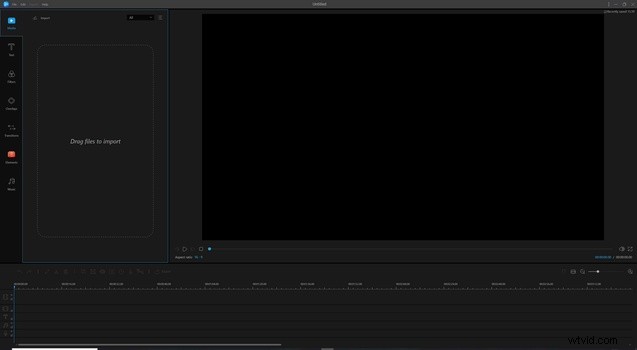
De secties zijn groot en gemakkelijk te begrijpen. Ik ben ervan overtuigd dat iemand die nog nooit een video heeft bewerkt, geen moeite zal hebben om door deze software te navigeren.
Nadat u uw bestanden in de software hebt geïmporteerd, kunt u ze aan de tijdlijn toevoegen terwijl u werkt aan het maken van de uiteindelijke video. De tijdlijn zelf werkt op dezelfde manier als Final Cut, omdat je een ruggengraatstructuur hebt. Het belangrijkste beeldmateriaal wordt in het bovenste gedeelte van de tijdlijn geplaatst en b-roll kan aan de onderstaande gedeelten worden toegevoegd. Zo bouw je je tijdlijn op een logische en makkelijk te beheren manier op. Alle audio die op de b-roll-beelden staat, wordt afgespeeld. U kunt het echter eenvoudig dempen door met de rechtermuisknop op de clip te klikken en de optie "Dempen" te selecteren. Afgezien van het kunnen dempen van b-Roll-beelden, kun je niet veel anders aan de audio doen. Ik denk niet dat het een probleem is, omdat je over het algemeen alleen wilt dat audio van de hoofdbeelden wordt afgespeeld.
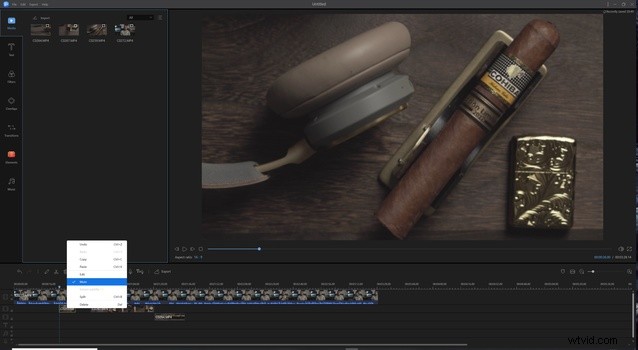
De belangrijkste tools bevinden zich net boven de tijdlijn, dus als je een van de clips moet knippen of bewerken, heb je er snel toegang toe. Er zijn niet veel bewerkingstools beschikbaar, omdat deze software daar niet echt voor bedoeld is. Als u bijvoorbeeld van plan bent de kleur van uw clips te bewerken, moet u mogelijk een ander stuk software gebruiken. Dit is meer bedoeld om snel video's samen te stellen van beeldmateriaal dat klaar is om te bekijken.
In dit gedeelte denk ik dat een tool die heel nuttig zou kunnen zijn, de voice-over-functie is. Zolang je een microfoon op je computer hebt aangesloten, kun je vrij eenvoudig een voice-over toevoegen aan je video's. Dit voorkomt de noodzaak om in en uit verschillende software te springen, en ik denk dat het het hele proces een beetje eenvoudiger maakt.
Het uiterst linkse paneel geeft u toegang tot enkele interessante functies. De software biedt afbeeldingen en overgangen, en ze zijn eigenlijk heel goed. De overgangen kunnen zeer nuttig zijn bij het verbeteren van de productiewaarde van uw video's. De tekstafbeeldingen zijn ook iets dat mensen volgens mij kunnen gebruiken om hun video's interessanter te bekijken. De andere functies zoals de overlays en filters voelen een beetje te veel aan, hoewel ze waarschijnlijk in een vlog kunnen worden gebruikt voor een komisch effect.
Tot slot, wanneer u klaar bent om uw voltooide video te exporteren, hoeft u alleen maar op de exportknop te klikken en de gewenste opties te selecteren. Als u niet zeker weet welk bestandsformaat u moet kiezen, maakt de software het u gemakkelijker door uitvoersjablonen aan te bieden. Als u bijvoorbeeld van plan bent te uploaden naar Facebook, kunt u de Facebook-sjabloon selecteren en vervolgens beslissen over de uitvoerresolutie. Het enige nadeel van deze software is dat je geen inhoud kunt exporteren met hogere resoluties dan Full HD, wat een beetje beperkend is. Anders dan dat, zijn de hele interface en bruikbaarheid van de software ongelooflijk eenvoudig.
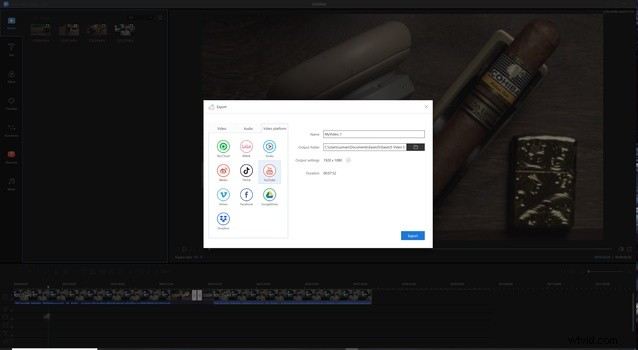
Prestaties
EaseUS is voornamelijk bedoeld voor full HD-inhoud en bij het bewerken van 1080p-beeldmateriaal werkt de software buitengewoon goed. Ik kan begrijpen dat sommigen de mogelijkheid willen om te bewerken en te exporteren in 4K; de meeste inhoud op sociale media wordt echter nog steeds alleen in HD geüpload, dus in dat opzicht is het geen groot probleem.
Ondanks deze beperking voelt de software zelf pittig en responsief aan. Snel dingen over de tijdlijn kunnen verplaatsen en vervolgens snel een voorbeeld van beeldmateriaal kunnen bekijken, is in wezen een vereiste, en EaseUS heeft me niet vertraagd. Zelfs na het toevoegen van verschillende overgangen, tekstafbeeldingen en een aantal clips aan de tijdlijn, werkt de software prima zonder enige vertraging of glitches.
Het enige probleem dat ik tegenkwam, was toen ik probeerde 4K-beeldmateriaal toe te voegen op 60p. De software ondervond een aanzienlijke vertraging en het bekijken van de beelden was ook moeilijk. Dit kan te wijten zijn aan het feit dat het een h.265-bestandsindeling was en ik ervaar vertragingen met dit soort beeldmateriaal, zelfs in Premiere Pro.
Ik had liever wat controle over de prestaties gehad via de instellingen, hoewel ik, gezien voor wie dit product bedoeld is, kan zien waarom dat niet gepast zou zijn.
Uiteindelijk heb ik geen grote klachten over de prestaties, behalve dat misschien een betere 4K-compatibiliteit goed zou zijn geweest om te zien.
Wat ik leuk vond
- Eenvoudige en gebruiksvriendelijke interface, zeer eenvoudig.
- De ruggengraatstructuur op de tijdlijn maakt het gemakkelijk om een compositie op te bouwen.
- Veel geweldige overgangen en tekstafbeeldingen beschikbaar.
- Geweldige prestaties en snelheid.
Wat ik niet leuk vond
- Gebrek aan 4K-ondersteuning.
- Niet in staat zijn om de tijdlijn verticaal uit te breiden om beelden effectiever te bekijken.
- Geen mogelijkheid om kleur te beheren, hoewel dit een klein probleem is.
Laatste gedachten
Een van de geweldige dingen van sociale media en smartphones is dat meer mensen dan ooit tevoren content produceren. Dit, denk ik, democratiseert de industrie ten goede. Het is geweldig om te zien dat softwarefabrikanten zich ook aanpassen aan dit soort klanten en effectievere oplossingen bieden. Het zou voor veel vloggers, beginners of makers van inhoud niet praktisch zijn om complexe en professionele software te gebruiken. Dat soort software zou het proces alleen maar vertragen, en daarom denk ik dat de video-editorsoftware van EaseUS de beste optie zou kunnen zijn voor dit soort creatievelingen.
